Четыре способа, как восстановить "Корзину" на рабочем столе. Как найти корзину
Четыре способа, как восстановить "Корзину" на рабочем столе
Большинство пользователей прекрасно осведомлены, что после нажатия по кнопке "Удалить" файл или папка не удаляется полностью, а отправляется в "Корзину". Сделано это для того, чтобы у пользователя была возможность восстановить данные. "Корзина" по умолчанию находится на рабочем столе, но, как и любой другой ярлык, ее оттуда можно удалить. В этой статье будет рассказано, как восстановить "Корзину" на рабочем столе. Всего будет представлено четыре способа, которые в равной степени эффективны.
Способ первый: через параметры персонализации
Через меню персонализации Windows пользователь может настроить внешний вид своей операционной системы, но есть еще возможность вернуть на рабочий стол "Корзину". Давайте рассмотрим, как это сделать. Сначала стоит сказать, что в разных версиях Windows процессы восстановления утраченного элемента отличаются друг от друга, поэтому разберем каждый случай в отдельности.
Windows 10
Вот инструкция, как восстановить корзину на рабочем столе в Windows 10:
- Нажмите правой кнопкой мыши по рабочему столу и выберите "Персонализация".
- В открывшемся окне "Параметры" перейдите в раздел "Темы" и нажмите по ссылке "Параметры значков".
- В новом окне поставьте галочку напротив "Корзина" и "Применить".
После этого данный элемент появится на главном экране.
Windows 8 и 7
В данных версиях операционной системы инструкция схожа:
- Нажмите правой кнопкой мыши по рабочему столу и выберите "Персонализация".
- В появившемся окне перейдите по ссылке "Изменение значков".
- В уже знакомом окне поставьте отметку напротив "Корзина" и примените изменения.

Когда вы выполните все эти действия, "Корзина" появится в нужном вам месте.
К сожалению, в Windows XP нет возможности добавить "Корзину" через меню персонализации, поэтому воспользуйтесь способами, указанными ниже, чтобы это сделать.
Способ второй: через настройку групповой политики
Этот метод довольно сложен в исполнении, но работает во всех операционных системах без исключения.
- Войдите в нужный редактор, нажав Win+R и выполнив команду gpedit.msc.
- В появившемся редакторе перейдите в подпапку "Рабочий стол", которая расположена в папке "Административные шаблоны" в группе "Конфигурация пользователя".
- В правой части отыщите в списке "Удалить значок "Корзины"" и нажмите по нему два раза левой кнопкой мыши.
- В появившемся окне переставьте переключатель в положение "Отключено" и нажмите "Применить".

Это был второй метод, как восстановить очищенную "Корзину", но далеко не последний.
Способ третий: через реестр
Если вы удалили "Корзину" с рабочего стола, то вернуть ее можно через редактор реестра.
- Откройте "Системный реестр". Для этого нажмите Win+R и введите команду regedit.
- Теперь нужно отыскать нужный нам раздел. Проще всего это сделать через внутренний поиск. Для этого нажмите клавиши Ctrl+F, а в появившемся меню введите имя раздела: "{645FF040−5081−101B-9F08−00AA002F954E}".
- Установите отметку напротив строки "искать только строку целиком" и нажмите "Найти далее".
- Найдя его, нажмите дважды левой кнопкой, чтобы вызвать свойства этого элемента.
- В появившемся окне вам необходимо изменить значение в одноименном поле на "0". После этого нажмите ОК, чтобы применить все изменения.
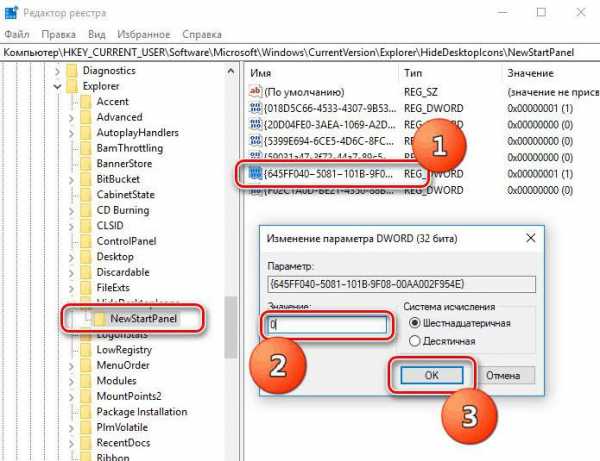
После этих действий "Корзина" появится на рабочем столе, но у некоторых пользователей случается и такое, что нужного раздела они не находят. В этом случае его нужно создать. Рассматривать мы это не будем, а перейдем к следующему способу, который также эффективен.
Способ четвертый: с помощью восстановления системы
Пожалуй, самым простым способом, как восстановить "Корзину" на рабочем столе, будет восстановление системы. Однако данный метод подразумевает, что ранее были созданы точки восстановления до того, как "Корзина" пропала.
- Нажмите правой кнопкой мыши по ярлыку "Мой компьютер".
- Выберите пункт "Свойства".
- В новом окне перейдите по ссылке "Защита системы".
- В области "Параметры защиты" выделите системный диск и нажмите кнопку "Настроить", которая расположена ниже.
- Установите отметку рядом с первым пунктом и нажмите кнопку "Применить".
- Вернитесь в предыдущее окно и нажмите "Восстановить".
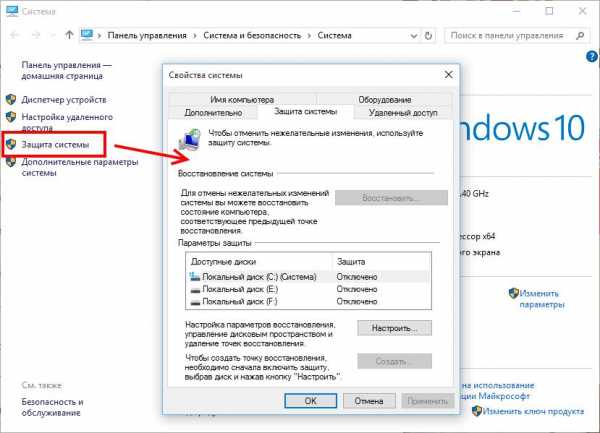
Далее запустится "Мастер восстановления", следуя инструкциям которого, вы восстановите систему, тем самым вернув "Корзину" на рабочий стол.
Заключение
Теперь вы знаете четыре способа, как восстановить "Корзину" на рабочем столе. Как было заявлено в самом начале, все они одинаковы в эффективности, то есть, используя любой метод из вышепредставленных, вы стопроцентно добьетесь желаемого результата.
fb.ru
Где находится корзина на андроиде
Вы случайно удалили фотографии, документы, музыку или другие данные на Android и ищите где находится корзина, чтобы их восстановить как на компьютере?
В операционной системе Windows, файлы всегда можно восстановить из корзины, но Android не имеет такой функции.
Поэтому не тратьте время зря – на андроид найти корзину невозможно. Нет ее даже на последней версии андроид 6.
Точно так же, как и на всех телефонах, планшетах и смартфонах включая самсунг, асус и так далее.
Тогда почему запись называется, «как найти корзину удаленных файлов на андроиде» спросите вы.
Потому, что теперь она у вас может появится, бесплатно разумеется, если захотите и будет находится на главном экране в планшете или телефоне.
Установить корзину в андроиде
У вас есть возможность добавить «мусорное ведро» в Android, с которого будете восстанавливать случайно удаленные файлы в одно мгновенье.

Папка корзина может быть добавлена через приложения на русском языке мусорный контейнер — Dumpster.
ПРИМЕЧАНИЕ: картинки сделаны на телефоне samsung galaxy с андроид 6.0.1.

Эта программка (ссылки не даю, она находится на плей маркет) будет перехватывать все удаленные файлы в Android, а затем помещать их в корзину.
Эти файлы можно посмотреть, удалить или восстанавливать. Пользоваться приложением Dumpster очень просто.
При первом запуске программа спросит вас о том, какие данные должны быть перехвачены и помещены в мусор.Настройка корзины андроид
Чтобы мусор не скапливался выход есть. Автор предусмотрел функцию самоочищения.
После начальной конфигурации, приложение просканирует память телефона и SD-карты, а затем начнет работать в фоновом режиме (всегда будет на подхвате).
В настройках есть возможность установить самоочистку, раз в неделю, раз в месяц или раз в три месяца.

Для тестирования приложение предложит удалить некоторые данные, например, несколько фотографий.
Идем в галерею и удаляем. Традиционно они будут безвозвратно удалены, но в вашем случае они будут находится в корзине.
Одним словом, после установки приложения Dumpster все файлы, которые вы только что удалили бесповоротно не пропадут.Вы можете просмотреть их и восстановить либо окончательного все удалить (Меню -> Удалить все). Успехов.
vsesam.org
Где находится корзина на Андроиде
К сожалению, корзина на Андроид по умолчанию не установлена. В этой операционке данный инструмент разработчиками не предусмотрен. Его нужно скачивать самостоятельно. Давайте рассмотрим, как установить и в дальнейшем использовать корзину на Android с помощью специальных программ.
Настройка эмулятора корзины Dumpster
Для получения на планшете или смартфоне полноценной корзины можно воспользоваться программой Dumpster. Она имеет интуитивно понятный интерфейс и распространяется в сети абсолютно бесплатно. Единственный ее недостаток заключается в необходимости активации на гаджете прав Суперпользователя.
Разблокировать на мобильном аппарате расширенный доступ позволяет приложение Kingo Root. Делается это следующим образом:
- Скачиваем и инсталлируем данную утилиту на компьютер.
- Подсоединяем к нему девайс посредством USB кабеля, а затем включаем отладку по USB.

- При необходимости устанавливаем на ПК драйвера к Андроиду. Если они не предусмотрены комплектацией, загружаем их с интернета.
- Открываем Kingo Root и ждем, когда подключенное устройство определится системой. Далее кликаем Root, тем самым запуская процедуру рутирования.

После перезагрузки мобильника на нем появится профиль superuser, который позволит максимально эффективно работать с корзиной. Переходим непосредственно к инсталляции и настройке Dumpster:
- Устанавливаем программу. Данная процедура является стандартной, так что вы должны без проблем с ней справиться.
- После запуска утилиты предоставляем ей права Суперпользователя.
- На следующем этапе определяем, какой тип файлов мы хотим защитить от непреднамеренного стирания. Отмеченные объекты после удаления будут попадать в корзину. В этом же окне имеется возможность разместить ярлык Dumpster на рабочем столе, что позволит ускорить процесс доступа к нужной информации.
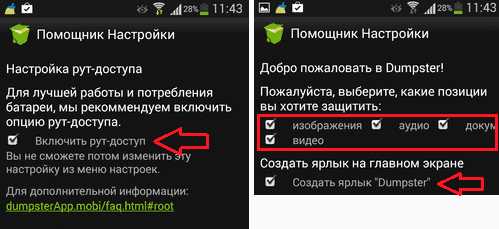
Запустится сканирование внутренней и внешней памяти девайса, длительность которого будет зависеть от объема хранилища. После этого откроется главный экран программы, где вы сможете включить автоматическую очистку содержимого корзины на Андроид через определенные промежутки времени. Это позволит держать смартфон или планшет в чистоте и своевременно избавляться от ненужной информации.

Оснастив мобильный аппарат корзиной, вам больше не нужно переживать, что случайно стертый документ утратится навсегда. Его можно будет найти в Dumpster и при необходимости восстановить в папку, где он раньше хранился. Для этого следует выделить требуемый объект и в появившемся списке нажать Restore.
Если нужно полностью очистить резервную область Android вручную и освободить место для других целей, войдите в Dumpster и активируйте функцию Delete All.
Установка корзины с помощью ES Проводника
ES Проводник считается одним из наиболее универсальных файловых менеджеров для Android, который, в том числе, умеет работать с системным разделом операционки. Помимо стандартных инструментов, характерных для подобного софта, данная утилита также может выполнять функции своеобразной корзины. Давайте разберемся, как вернуть на телефон какой-либо документ через ES проводник после его случайного удаления:
- Открываем данное приложение и в главном окне кликаем «Корзина».
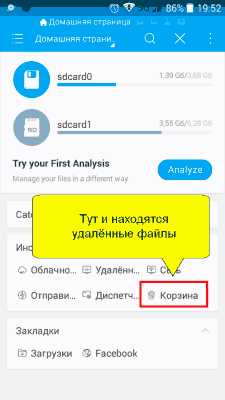
- Отмечаем галочкой нужный файл или одновременно несколько файлов.
- Жмем «Восстановить». Как и в первом случае, реанимированная информация появится в папке, из которой она ранее была стерта.

ES Проводник также нуждается в расширенных правах. Поэтому перед его установкой вам потребуется открыть на девайсе root-доступ.
Пожаловаться на контентpoandroidam.ru
Как найти удалённую Корзину на XP? Случайно удалил, а найти потом так и не мог и до сих пор не найду
проще некуда. открываешь любую папку, нажимаешь значок папки, перетаскиваешь корзину на рабочий стол <img src="//otvet.imgsmail.ru/download/1a845359eb275d97b78bc9658c258420_i-13.jpg" >
диск С, корзина, отправить на рабочий стол
* Первый способ — применить редактор объектов групповой политики: 1. В меню Пуск — Выполнить, ввести команду gpedit.msc и нажать кнопку ОК. 2. В Конфигурация пользователя выбрать Административные шаблоны и Рабочий стол. В правой части окна найти параметр "Удалить значок «Корзины» с рабочего стола". Открыть свойства этого параметра (клик правой кнопкой мыши или вызвать контекстное меню с клавиатуры) и выбрать "Не задан" и OK. 3. Перезагрузить компьютер. * Второй способ — вернуть значок Корзины с помощью редактора реестра Windows: 1. В меню Пуск — Выполнить, ввести команду regedit и нажать ОК. 2. Если используется стандартное меню «Пуск» Windows XP, то в HKEY_CURRENT_USER\Software\Microsoft\Windows\CurrentVersion\Explorer\HideDesktopIcons\NewStartPanel найти параметр {645FF040-5081-101B-9F08-00AA002F954E} и заменить его значение на "0". Если используется классическое меню «Пуск» Windows XP, то в HKEY_CURRENT_USER\Software\Microsoft\Windows\CurrentVersion\Explorer\HideDesktopIcons\ClassicStartMenu На правой панели кликнуть правой кнопкой мыши параметр DWORD {645FF040-5081-101B-9F08-00AA002F954E} и выбрать команду Изменить. В поле Значение ввести "0" и нажать ОК 3. Нажать кнопку Выход, чтобы закрыть редактор реестра. * Третий способ — восстановить «Корзину» : 1. В меню Пуск — Выполнить, ввести команду regedit и нажать ОК. 2. В реестре найти HKEY_LOCAL_MACHINE\SOFTWARE\Microsoft\Windows\CurrentVersion\Explorer\Desktop\NameSpace. 3. На разделе NameSpace, клик правой клавишей и выбать Создать. Выбрать Раздел. 4. Прописать {645FF040-5081-101B-9F08-00AA002F954E} и Ввод. 5. В новом разделе в правой половине окна в параметре "по умолчанию", кликнуть правой клавишей мышки и выбать "Изменить". 6. В поле Значение сделать запись Recycle Bin и ОК. 7. Нажать кнопку Выход, чтобы закрыть редактор реестра. 8. Перезагрузить компьютер.
запустить востановление системы к любой сохранённой точке востановления
Диск С корзина, переставь на рабочий стол
touch.otvet.mail.ru
Как найти корзину в Vista
Мусорной корзиной в операционных системах семействах Windows называют временное хранилище для удаленных с компьютера файлов и папок. Помещенные в корзину файлы можно легко восстановить до того момента, пока вы не очистите ее от мусора. Таким образом, поведение виртуальной мусорной корзины принципиально ни чем не отличается от аналогичного устройства из реального мира. И точно такие же неудобства, как и в реальном мире, начинающим пользователям компьютеров доставляет проблема отсутствия корзины в нужном месте.
Как найти корзину в компьютере
После установки операционной системы корзина должна по умолчанию появиться на рабочем столе компьютера, то есть на главной области экрана, которую вы видите сразу после загрузки и входя в Windows. Корзину можно свободно перемещать в любое пустое пространство на рабочем столе. Если на рабочем столе вы не находите корзины, то ее значек мог быть удален или скрыт.
Чтобы восстановить корзину в операционных системах Windows 7 и Windows Vista выполните следующие шаги.
- В любом пустом месте рабочего стола сделайте щелчок правой кнопкой мышки и в появившемся меню выберите пункт «Персонализация».
Проверьте на рабочем столе восстановился ли значок корзины.
Если значок корзины по-прежнему будет отсутствовать на рабочем столе, то выполните такие действия.
- Скачайте с сайта архив с файлом, который выполнит восстановление корзины через реестр.
Если не помогла ни первая, ни вторая методика, то сделайте откат операционной системы на дату контрольной точки предшествующей исчезновению значка корзины с рабочего стола.
Источник: kakimenno.ru
Категория: Операционные системы
Похожие статьи:
Как настроить корзину и где она находится
Как вернуть Корзину на рабочий стол Windows XP
Как восстановить Корзину в Windows
Как найти бесплатно темы для Windows 7
Windows 8. Что такое боковая панель, зачем она нужна или где можно найти остальные, успевшие стать привычными нам, элементы?
mykomputers.ru
Корзина для Android - Dumpster. Как найти, очистить Корзину на телефоне, смартфоне
Инструкция, как пользоваться Корзиной на телефоне. Где найти Корзину, как ее очистить и удалить с устройства, как получить доступ к удаленным файлам.
Содержание:
Где находится Корзина на Андроиде
Корзина на компьютере работает так. Например, вы удаляете файлы и папки, нажав клавишу Del или выбрав пункту Удалить в контекстном меню. Данные, которые вы как бы
стираете, по факту не удаляются, а перемещаются в другую область физического диска. При недостатке свободного пространства легко очистить Корзину. Если этого не делать, файлы можно восстановить в течение месяца или более, В зависимости от настроек и размера Корзины, которые указал пользователь.
Где расположена Корзина в ОС Андроид? К сожалению, на телефоне нет Корзины – как минимум по умолчанию. Соответственно. Если вы удалили файлы то восстановить их можно только с помощью специальных программ, да и то не всегда.
Мобильное приложение Dumpster
Но есть отличный способ исправить этот недостаток. Мобильное приложение Dumpster – полный аналог Корзины. После установки Dumpster вы сможете безопасно удалять файлы, чистить Корзину от ненужных файлов по мере ее заполнения, хранить удаленные файлы в облаке и многое другое.
Главные особенности приложения Dumpster:
- Восстановление удаленных фотографий, видеороликов, музыки (поддерживаются все возможные форматы медиа), других форматов
- Для установки Корзины на Андроид не требуются права суперпользователя
- Восстановление удаленных приложений Android
- Превью (предосмотр) фотографий до их восстановления на прежнее место
- Протекция файлов с помощью блокировщика
- Хранение удаленных файлов в облаке
- Функция автоочистки: спустя заданное время Корзина в Андроиде очищается автоматически
Примечание. К слову, разработчики Apple реализовали Корзину на iOS-устройствах пойдя на уступки многочисленным пользователям; те испытывали понятные неудобства при отсутствии мобильного аналога Recycle Bin. Так, отдельная Корзина есть для приложений вроде Mail и Photo.
Где скачать Dumpster для Андроид
Приложение Dumpster доступно для бесплатного скачивания через Гугл Плей Маркет. Ссылка ведет на Google Play, где доступна полная бесплатная версия приложения Dumpster.
Скачать Корзину
Последняя версия приложения Dumpster вышла 14 декабря 2017 г., количество скачиваний достигло 10 000 000, что явно свидетельствует о востребованности Корзины на Андроиде.
Dumpster устанавливается на смартфон как обычное приложение и может работать без root. В то же время, активированный Root-доступ позволит более эффективно использовать Корзину на телефоне.
Можете отметить флажком опцию Enable root access (Включить root-доступ), предоставив права суперпользователя на следующем экране. Если же рут прав у вас нет, самое время их получить.
Выбор файлов для хранения в Корзине
В настройках настройках Корзины Dumpster вы должны указать типы файлов, которые нужно взять под контроль: Фото, Видео, Музыка, Приложения и т.п файлы.
По умолчанию, все флажки выставлены, поэтому сразу же уберите галочки напротив тех типов, которые вам не нужны для хранения в Корзине на Android.
После этого, программа просканирует карту памяти и устройство, чтобы добавить в свою базу все файлы, которые могут переместиться в Корзину. Дайте приложению время для выполнения этой процедуры.
Настройка функции автоочистки Корзины
Функция автоочистки поможет содержать смартфон/планшет Android в чистоте и порядке. В то же время, вы будете застрахованы от внезапного удаления файлов: с ними ничего не случится и вы сможете восстановить их в экстренном случае.
В боковой панели выберите раздел Автоочистка. Здесь настраивается интервал, когда Dumpster будет очищать Корзину от файлов. Максимальный срок хранения – 3 месяца, но также вы можете очищать файлы на Андроиде вручную.
Удаление и восстановление файлов из Корзины
Как только вы удаляете файл на смартфоне или планшете, он перемещается на хранение в Dumpster. Файлы доступны на главной странице приложения. Для удобства можно использовать фильтр (выпадающее меню со списком файловых типов). Также имеется сортировка по дате, размеру, типу и имени.
Если нажать на любом файле и выбрать Restore (Восстановление), ваши файлы будут восстановлены из Корзины обратно на Андроид, в оригинальную папку, как ни в чем ни бывало. Пакетный выбор файлов также доступен. Тапните на один файл и нажимайте на другие элементы для их выбора.
Как очистить Андроид-корзину при помощи Dumpster
Если вы хотите вручную удалить все файлы Dumpster - очистить Корзину, откройте меню приложения (в виде трех точек) и выберите пункт Удалить все. Таким образом, вы очистите содержимое Корзины Dumpster. Будьте внимательны: очистив Корзину, вы уничтожите все данные, помещенные в Корзину на телефоне!
Примечание. Эта функция доступна через подписку ($2,9 / месяц). В облаке можно хранить до 20 гб файлов. Вместе с этой функцией вы отключаете рекламу в приложении Dumpster.
Вопрос-Ответ
На смартфоне с Андроидом 4.4.4 стояла Dumpster 1.0,508 (Корзина для удаленных файлов). Все вроде бы работало. Может не сразу заметил (т.к. не обращал внимания), но сейчас из Корзины не восстанавливаются в исходную папку ранее удаленные файлы. При восстановлении они остаются в Корзине! И никак их нельзя вернуть назад.
Переустанавливал Dumpster 1.0.508, ставил другие более новые версии Dumpster. Ничего не помогает. За это время я обновил версию Андроида и удалил папку «.thumbnails». Эта папка появляется в памяти самого телефона в папке DCIM. Данная проблема возникает редко и причина её не ясна. Увеличивается в размерах файл .thumbnails, который должен представлять из себя базу миниатюр изображений из галереи. На устройствах с ОС Android существует папка с названием .thumbnails ("." перед названием скрывает папку в Андроиде). Эта папка хранит все эскизы галереи даже после удаления файлов.
Так что если вы делали пикантные фото, а потом их удалили, то знайте они все еще хранятся в отдаленных уголках системных папок!
Ответ. Спасибо за детальное описание проблемы. Да, действительно, файлы, которые вы удалили в т.н. "Корзину" на Android, хранятся на устройстве, в зависимости от того, куда вы установили приложение Dumpster или определили в настройках расположения Корзины Dumpster. Файлы хранятся на телефоне в незашифрованном виде (к слову о безопасности), в том числе и картинки, фото, эскизы изображений. В то время как вы переустанавливаете Dumpster по нескольку раз, вы уменьшаете шансы на возврат фотографий, поскольку, скорее всего, устанавливаете софт на место удаленных файлов (если они все же удалены, а не хранятся в папке Dumpster).
Я бы посоветовал не искать проблему в Dumpster, а пробовать восстанавливать фото с помощью программ-реаниматоров вроде Undeleter для Android. Если фото были удалены на карте памяти, то все решается еще проще (см. ответы выше).
softdroid.net
как найти корзину видео Видео
...
3 лет назад
Иногда бывает ситуация, что с рабочего стола компьютера пропадает значок Корзины. Корзина удалена может...
...
3 лет назад
Хей,всем привет,с вами я Серёга и вы попали на канал SERGAMER DESIGN ▻В рубрике " Гайды " я буду рассказывать о...
...
11 меc назад
Где находится корзина на Андроид. Как установить корзину на Андроид. Как очистить корзину на Андроид. Больш...
...
3 лет назад
А вам не разу не было любопытно, куда попадают ваши файлы после очистки корзины, то есть где они хранятся,...
...
3 меc назад
Пропала корзина с рабочего стола windows 10 .Что делать, как вернуть корзину на рабочий стол Фраза для переимен...
...
2 лет назад
Здравствуйте, друзья! В этом видео я расскажу как восстановить корзину на рабочем столе Windows 10. Коротко и...
...
3 лет назад
Из видео вы узнаете как восстановить ярлык корзины, который пропал с рабочего стола windows 7.
...
4 лет назад
Мой второй канал - http://www.youtube.com/user/AndreyKnyazevGames/feed Мой Instagram - http://instagram.com/knyazev__andrey Дешёвая реклама и ...
...
2 лет назад
Как включить или как отключить корзину в Windows 10, как настроить корзину windows 10!!! Корзина Windows 10 — специальная...
...
3 лет назад
узнайте как восстановить удаленные из корзины файлы: фотографии, папки, видео. Вместе восстановим удаленны...
...
3 лет назад
Иногда в результате различных сбоев в работе операционной системы невозможно удалить файлы из корзины...
...
1 лет назад
Присоединиться к нашей успешной команде и оформить скидку на весь ассортимент от 20% можно пройдя по ссылке:...
...
1 лет назад
https://prohoster.info/?partner=16420 - БЕЗЛИМИТНЫЙ ИНТЕРНЕТ ХОСТИНГ С БЕСПЛАТНЫМ КОНСТРУКТОРОМ ПРОДАЮЩИХ ЛЕНДИНГОВ И ОДНОС ...
...
2 лет назад
Простое Решение Сложных Ошибок на http://oshibka-reshenie.ru Подписывайтесь на нас во Вконтакте https://vk.com/club78290183.
...
5 лет назад
Как восстановить удаленные файлы из корзины с помощью Recuva Подробно http://youpk.ru/kak-vosstanovit-udalennye-fajly-iz-korziny/
...
4 лет назад
Скачать https://play.google.com/store/apps/details?id=com.baloota.dumpster Мусорная Корзина. Верни нечаянно удаленное в один клик. Исполь...
...
3 лет назад
Скачать Dumpster:https://goo.gl/Yla5fDЗ Партнерская программа: https://youpartnerwsp.com/join?1317 Не забудь подписаться на группу VK:http://v...
kinel2.ru
- Жесты windows 10 тачпад

- Svchost нагружает процессор

- 1С установка postgresql ubuntu

- Как выбирать компьютер

- Off и on что включить что выключить

- Почистить компьютер от мусора windows 7 вручную

- Ubuntu установить postgresql

- Открыть контекстное меню объекта можно если
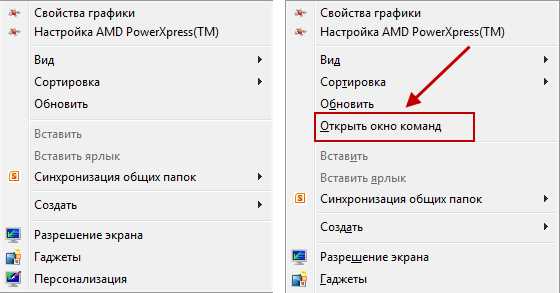
- Настройка dhcp сервера

- Почему браузер гугл хром долго загружается

- Виндовс 10 администратор заблокировал выполнение этого приложения

